一、Python安装配置
(一) Python安装
1、Python下载
下载地址(Windows):https://www.python.org/downloads/windows/
根据系统位数进行下载,下载executable installer 格式的文件
2、Python安装
打开安装包:(1)选中“Add Python 3.6 to PATH”自动配置环境
(2)选择“Customize installation”开始安装
(3)更改安装路径,建议安装到C盘
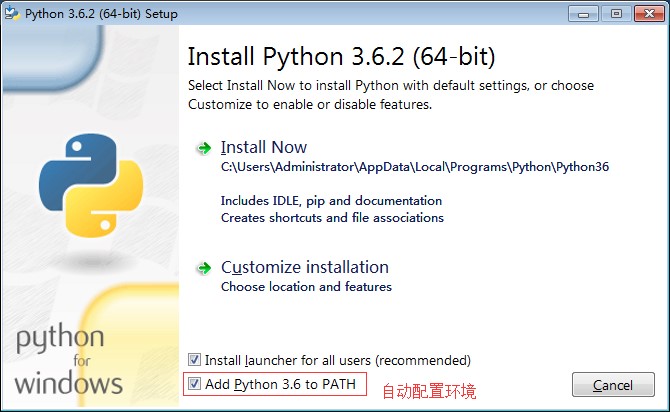
图一 选中“Add Python 3.6 to PATH”自动配置环境
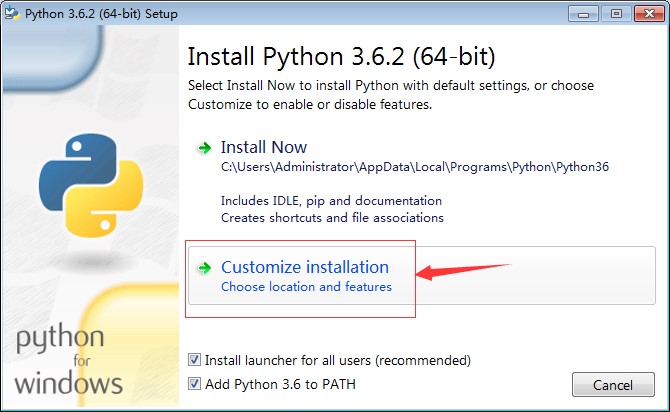
图二 选择“Customize installation”开始安装
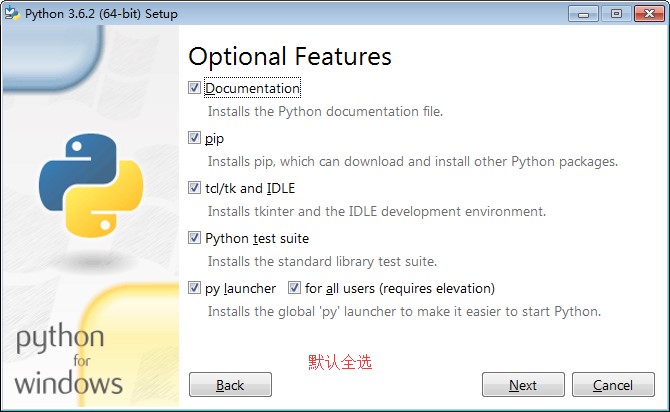
图三 默认全选
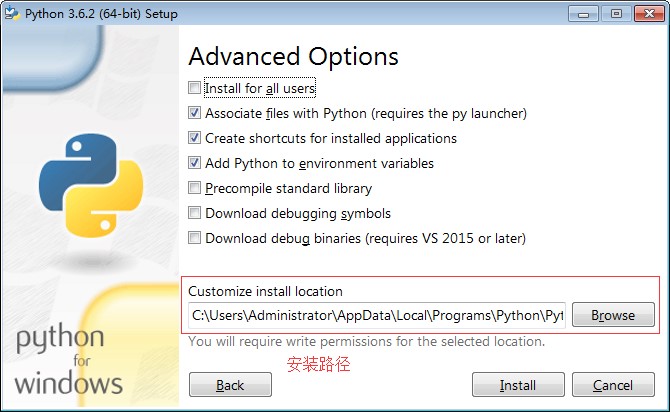
图四——1 更改安装路径
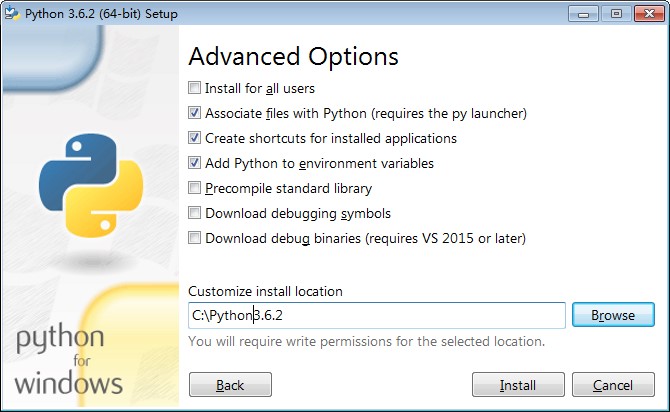
图四——2 更改安装路径
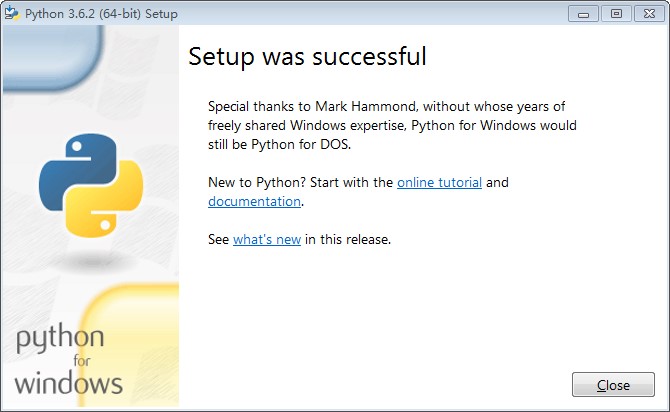
图五 安装成功
(二) 调试验证
1、运行cmd,输入Python
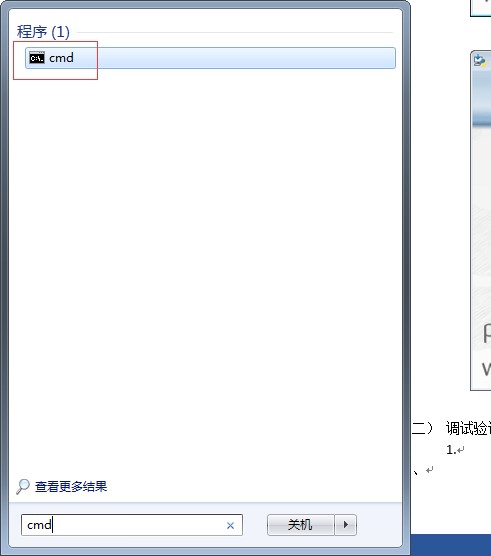
图一 运行cmd
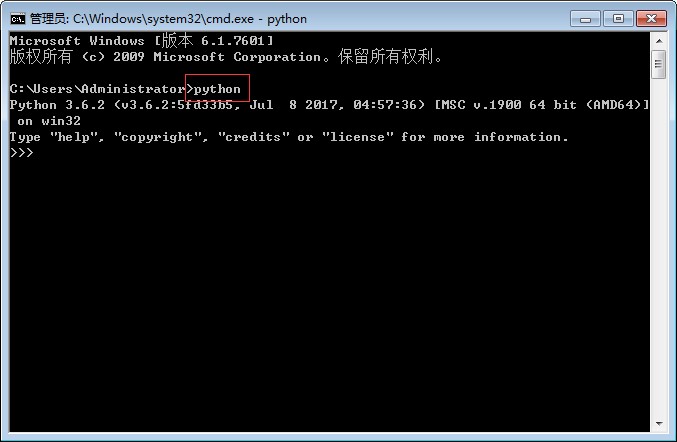
图二 输入python,显示安装成功
2、运行IDLE
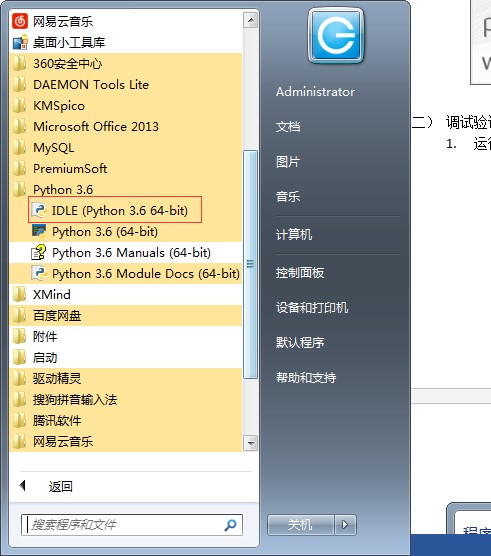
图一 运行IDLE
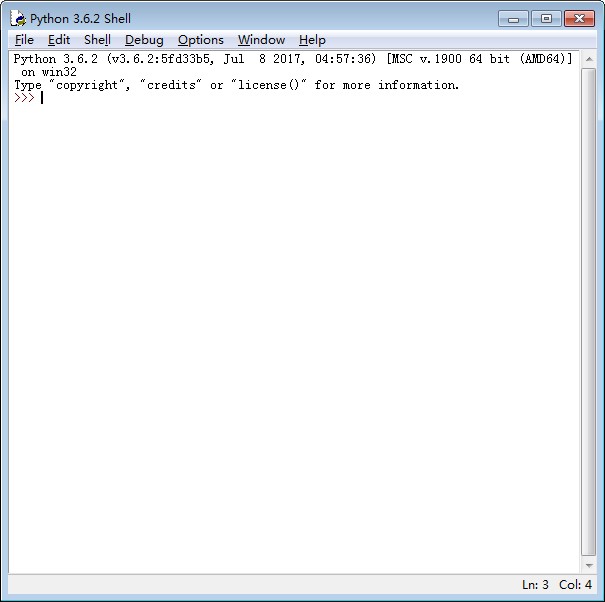
图二 安装成功
二、Pip安装selenium
运行cmd,输入pip,显示如下图所示,表示pip已经安装完成
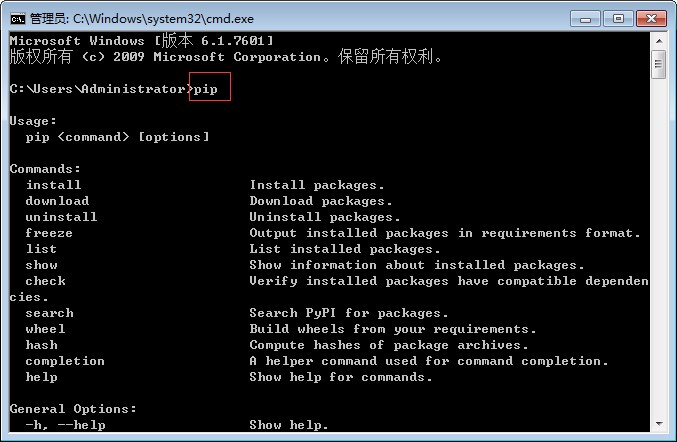
1、安装指定版本的selenium:pip install selenium==2.48.0
2、安装最新版本的selenium:pip install selenium
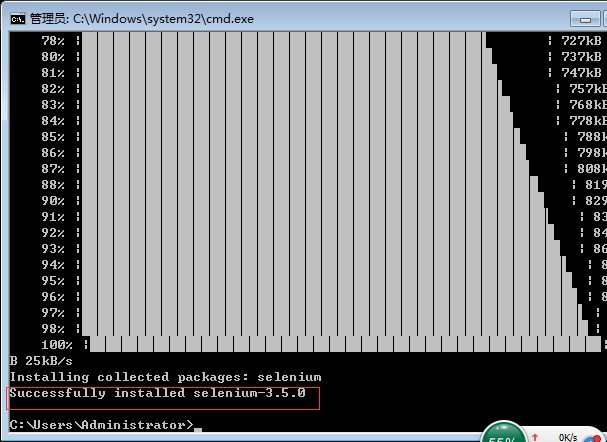
安装成功界面
1、卸载当前安装包:pip uninstall selenium
2、查看当前包的版本信息:pip show selenium
3、安装完成后路径:…\Lib\site-packages
另:1)pip更新到最新版本:python -m pip install --upgrade pip
2)列出已安装的包:pip list
3)升级包:pip install <包名> -U
三、安装PyCharm
(一) 下载PyCharn
1、下载地址:https://www.jetbrains.com/pycharm/
2、专业版破解信息:JetBrains 授权服务器(License Server URL):http://idea.imsxm.com
(二) 安装PyCharm
1、更改安装地址
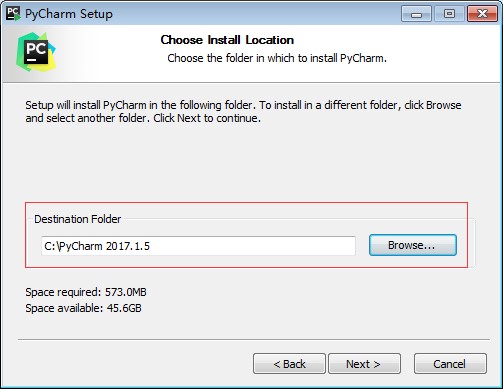
图一 更改安装地址
2、选择安装版本,根据操作系统进行选择
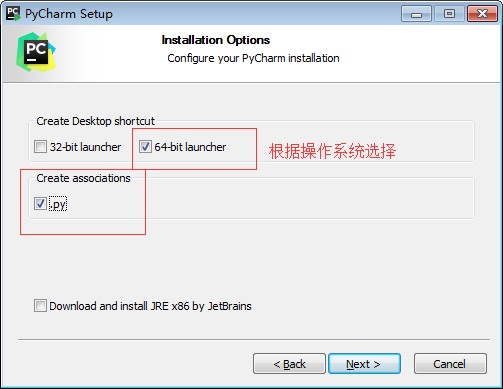
图二 选择安装版本
3、安装成功
(三) 运行PyCharm
1、第一次启动PyCharm
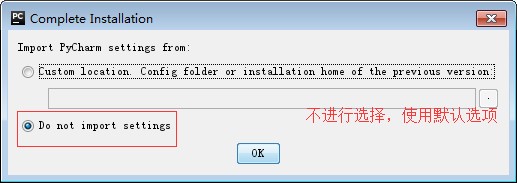
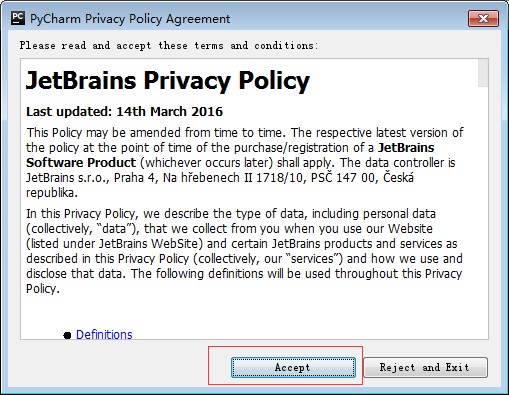
2、专业版输入注册信息
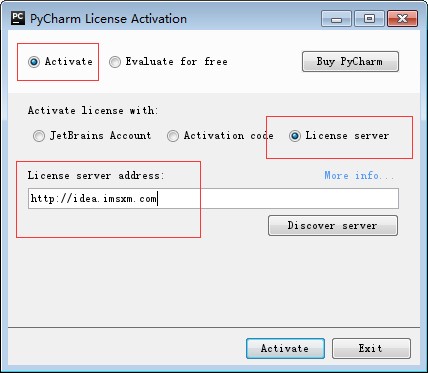
3、完成破解,PyCharm Initial Configuration提示框选择skip
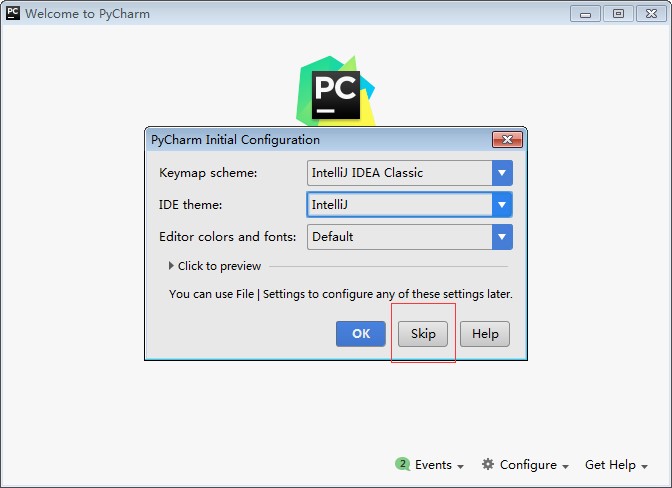
4、配置完成,开始使用啦\(^o^)/~
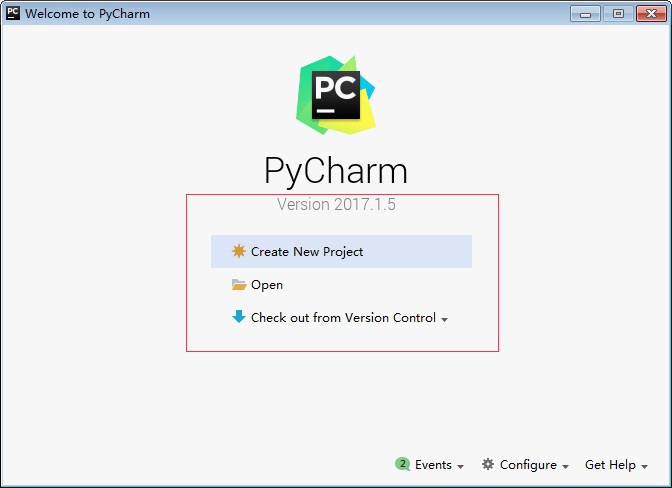




 本文详细介绍了Python环境的搭建过程,包括Python的下载、安装与环境配置,并通过命令行验证安装是否成功。此外,还介绍了如何使用pip安装selenium库,以及PyCharm的下载、安装和配置流程。
本文详细介绍了Python环境的搭建过程,包括Python的下载、安装与环境配置,并通过命令行验证安装是否成功。此外,还介绍了如何使用pip安装selenium库,以及PyCharm的下载、安装和配置流程。
















 15万+
15万+

 被折叠的 条评论
为什么被折叠?
被折叠的 条评论
为什么被折叠?








